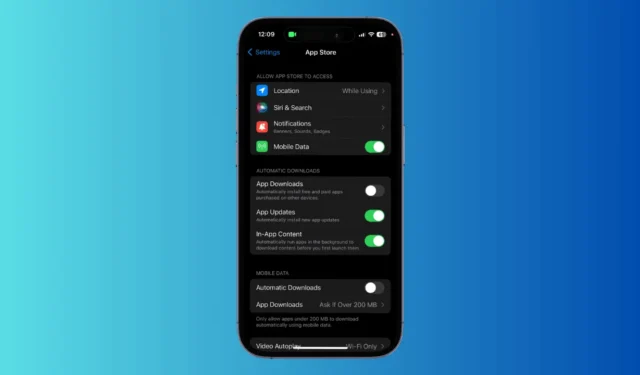
Měli byste ponechat automatické aktualizace aplikací povolené, aby váš iPhone a iPad mohl instalovat bezpečnostní záplaty a nejnovější verze aplikací a her, kdykoli budou k dispozici.
Přestože jsou automatické aktualizace aplikací na iPhonech ve výchozím nastavení povoleny, pokud jste je zakázali ručně, zde je návod, jak je znovu zapnout.
Jak povolíte automatické aktualizace aplikací na iPhone?
Můžete změnit nastavení App Store a zapnout funkci Automatické aktualizace aplikací. Jakmile tuto funkci povolíte, váš iPhone si bez prodlení stáhne nejnovější aktualizace jakékoli aplikace. Zde je to, co musíte udělat.
1. Spusťte na svém iPhone aplikaci Nastavení .
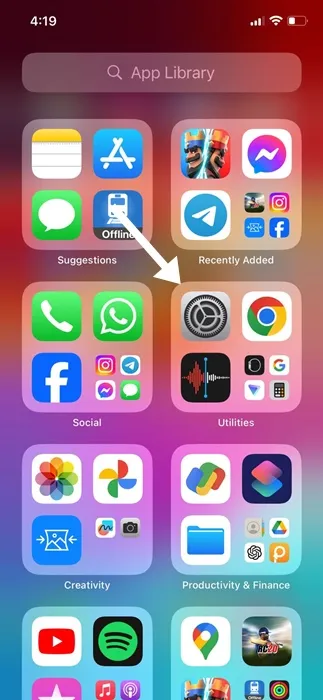
2. Když se otevře aplikace Nastavení, přejděte dolů a klepněte na App Store .
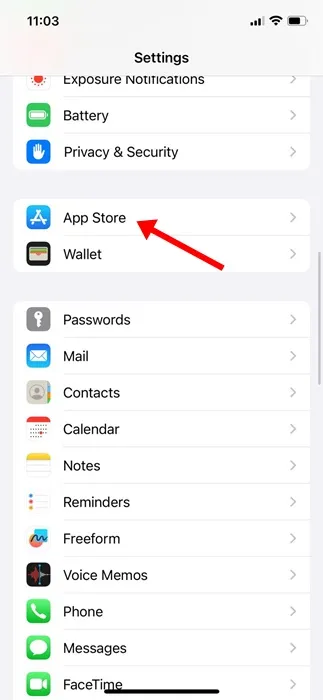
3. Na obrazovce App Store povolte přepínač vedle položky Aktualizace aplikací .
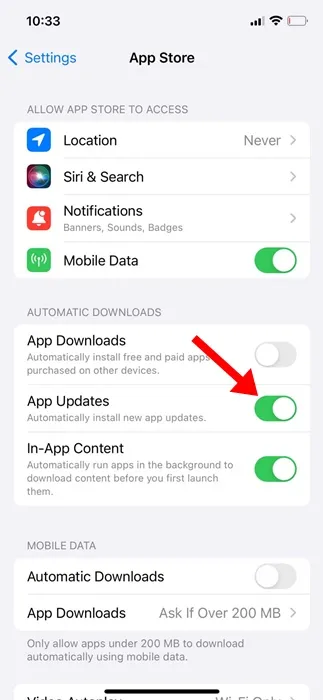
Upozorňujeme, že i po povolení automatických aktualizací aplikací nemusí váš iPhone vždy nainstalovat aktualizace okamžitě. Proto se doporučuje provést ruční kontrolu aktualizací aplikací z App Store.
Jak povolit automatické stahování na iPhone
Automatické stahování je funkce, která stahuje aplikace zakoupené na vašich dalších zařízeních Apple. Povolením této funkce zpřístupníte nákup aplikace všem připojeným zařízením.
1. Spusťte na svém iPhone aplikaci Nastavení .
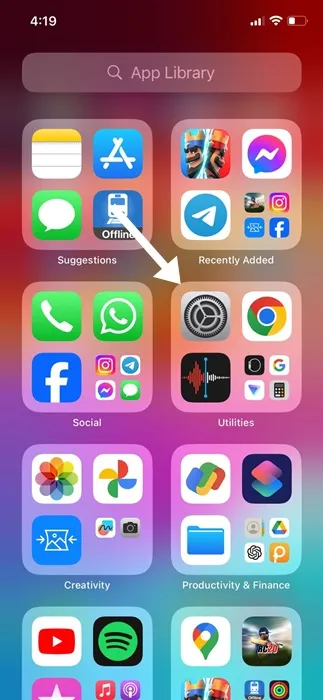
2. Když se otevře aplikace Nastavení, přejděte dolů a klepněte na App Store .
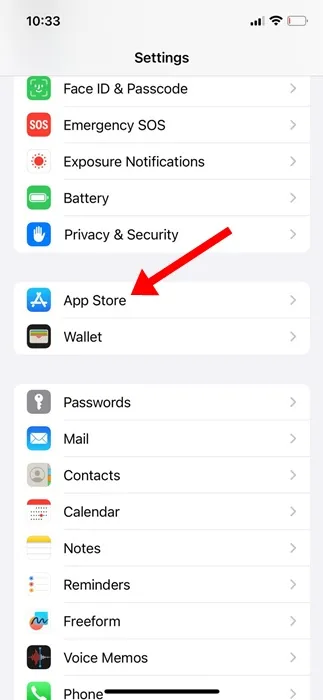
3. Na obrazovce App Store zapněte přepínač vedle Stahování aplikací .
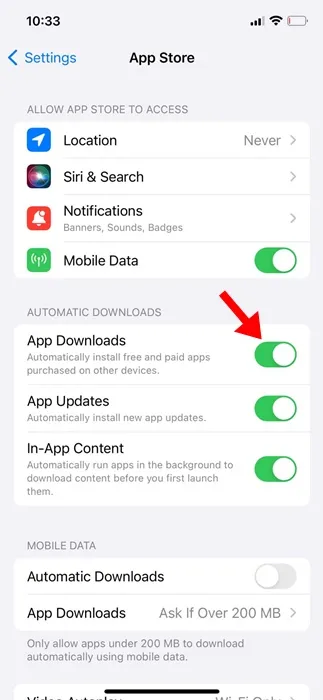
Poznámka: Pokud používáte iOS 12 nebo nižší, v sekci Automatické stahování najdete několik možností. Musíte zapnout posuvníky pro Hudba, Aplikace, Knihy a audioknihy, Aktualizace.
Jak ručně aktualizovat aplikace na iPhone
I když jste zapnuli automatické aktualizace aplikací, váš iPhone nemusí vždy nainstalovat aktualizace okamžitě. Proto se doporučuje provést ruční kontrolu aktualizací aplikace z App Store. Zde je to, co musíte udělat.
1. Spusťte na svém iPhonu Apple App Store .
2. Když se otevře App Store, klepněte na svůj profilový obrázek v pravém horním rohu.
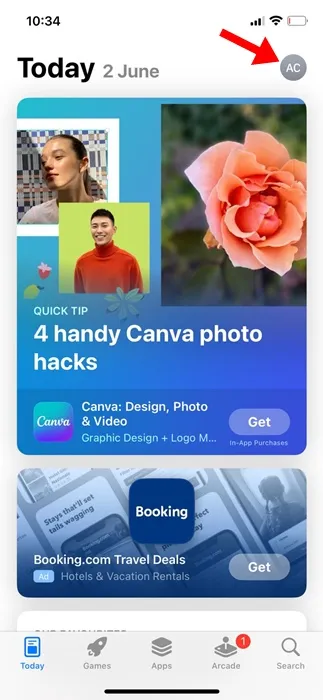
3. V části Nadcházející automatické aktualizace klepněte na Aktualizovat vše .
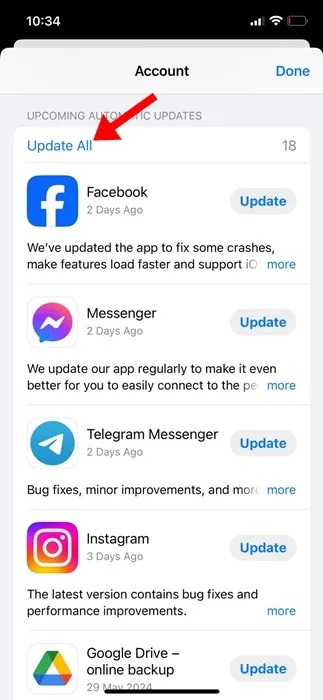
4. Pokud chcete aktualizovat konkrétní aplikaci, klepněte na tlačítko Aktualizovat vedle ní.
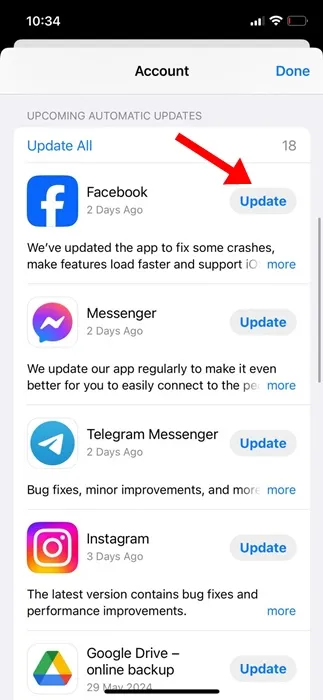
Jak aktualizovat aplikace Stock na iPhone
Váš iPhone má také mnoho běžných aplikací, jako je Safari, Fotky, Fotoaparát atd. Tyto aplikace nelze aktualizovat z obchodu Apple App Store.
Jediný způsob, jak aktualizovat základní aplikace, je aktualizovat systémový software vašeho iPhone. Zde je návod, jak to udělat.
1. Spusťte na svém iPhone aplikaci Nastavení .
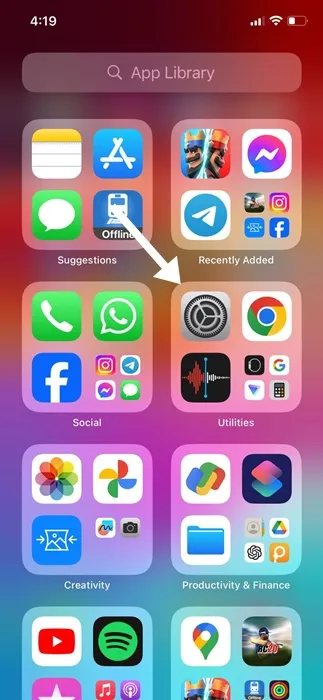
2. Když se otevře aplikace Nastavení, klepněte na Obecné .
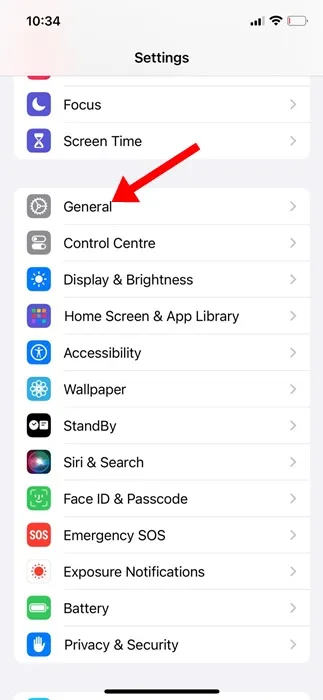
3 Na obrazovce Obecné klepněte na Aktualizace softwaru .
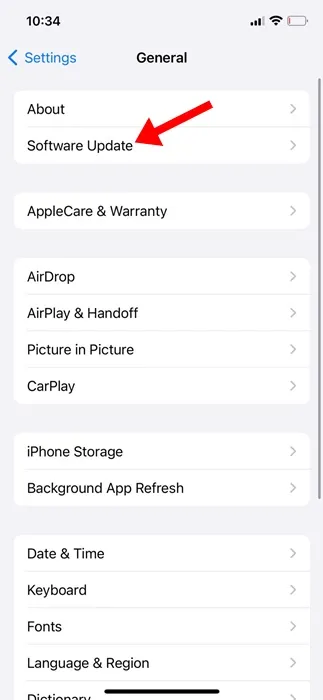
4. Pokud je k dispozici jakákoli aktualizace softwaru, klepněte na Stáhnout a nainstalovat nebo Aktualizovat nyní .
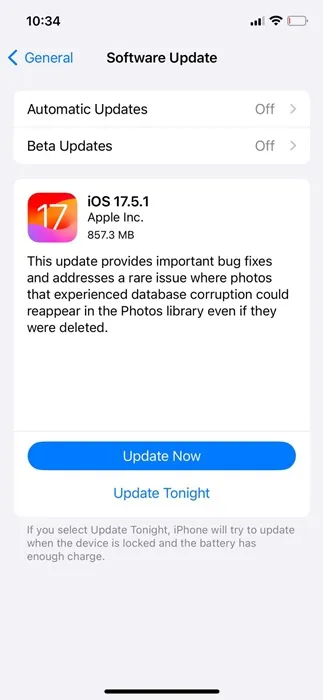
To je vše o tom, jak zapnout automatické aktualizace aplikací na iPhone. Je velmi důležité udržovat vaše iPhone Apps aktuální; tímto způsobem budete mít nejlepší možný zážitek z aplikace. Pokud potřebujete další pomoc na toto téma, dejte nám vědět v komentářích. Také, pokud vám tato příručka přijde užitečná, nezapomeňte ji sdílet se svými přáteli.




Napsat komentář